このページでは、auのiPhoneをSIMロック解除する全手順を画像付きで解説します。
現在もiPhone購入時点では全てのiPhoneにSIMロックがされており、SIMロックがされたままの状態だとauのSIMおよびau回線を使用するMVNO事業者のSIMしか利用できません。
SIMロック解除を実施することで、他キャリアのSIMやその他の格安SIMが利用可能になり選択の幅が広がります!
フリマアプリ等に出品する際も、SIMロック解除済み(SIMフリー)端末はやはり人気です。早く処分したい方は、少し手間ではありますがSIMロック解除を必ず実施しましょう!
今お使いのiPhoneをSIMロック解除したからといって現在の利用に支障が出ることはありません。
auのAndroidスマートホンやPCでの操作もほぼ同様の手順でSIMロック解除が可能です。
手順だけ確認したい方は目次より「3 SIMロック解除手順(web)」へお進みください。
SIMロック解除の条件
- SIMロック解除に対応している機種であること→iPhone6s・6sPlus以降が対象!
- 契約者ご本人さまの購入履歴があることネットワーク利用制限の対象でないこと (参照:ネットワーク利用制限携帯電話機について|au)
- 端末購入から101日目以降であること(端末代金を一括で購入した場合は購入翌日にSIMロック解除可能!)
- 解約済みの場合は、解約日から100日以内であること→ただし解約した時点でweb上での解除はできなくなります。auショップで手続きしましょう。
auの公式ホームページにも詳しく記載されています。
(参照:SIMロック解除のお手続き|au)
手数料
- web上でSIMロック解除→無料
- auショップでSIMロック解除→3000円(税抜)
SIMロック解除手順(web)
web上でのSIMロック解除は9:00~21:30の間しかできませんのでご注意ください。
1⃣safariからSIMロック解除のお手続きのページにアクセスします。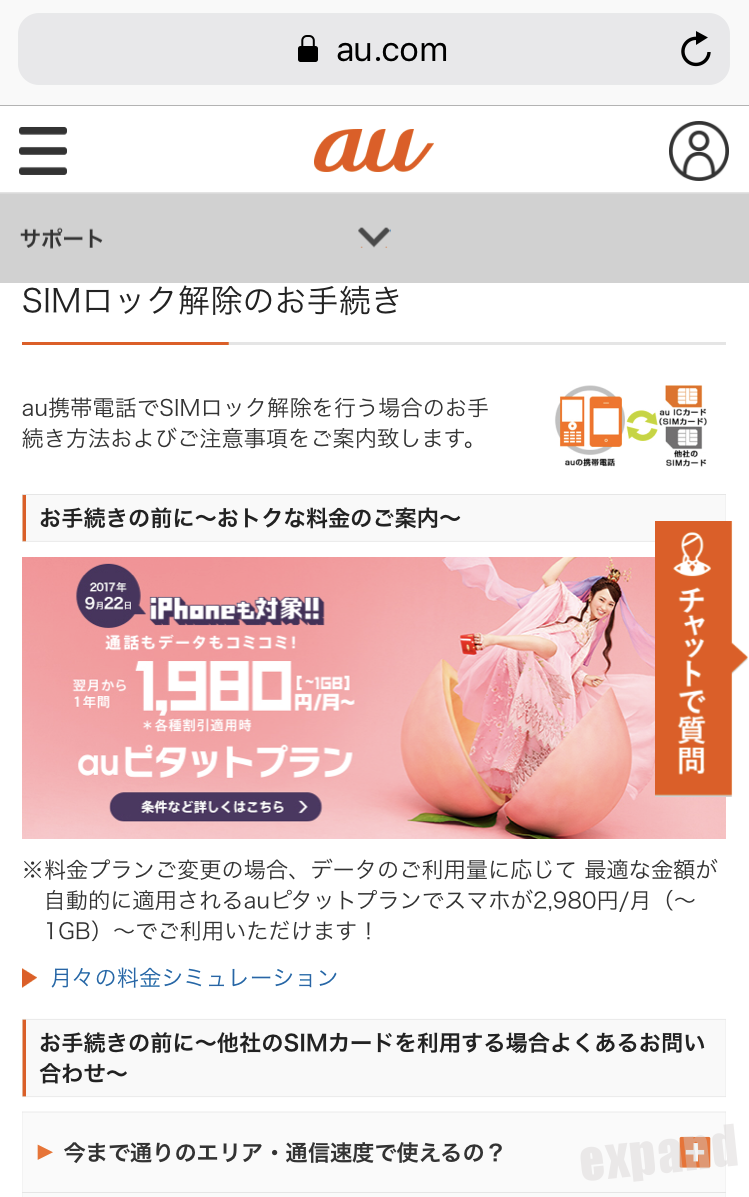
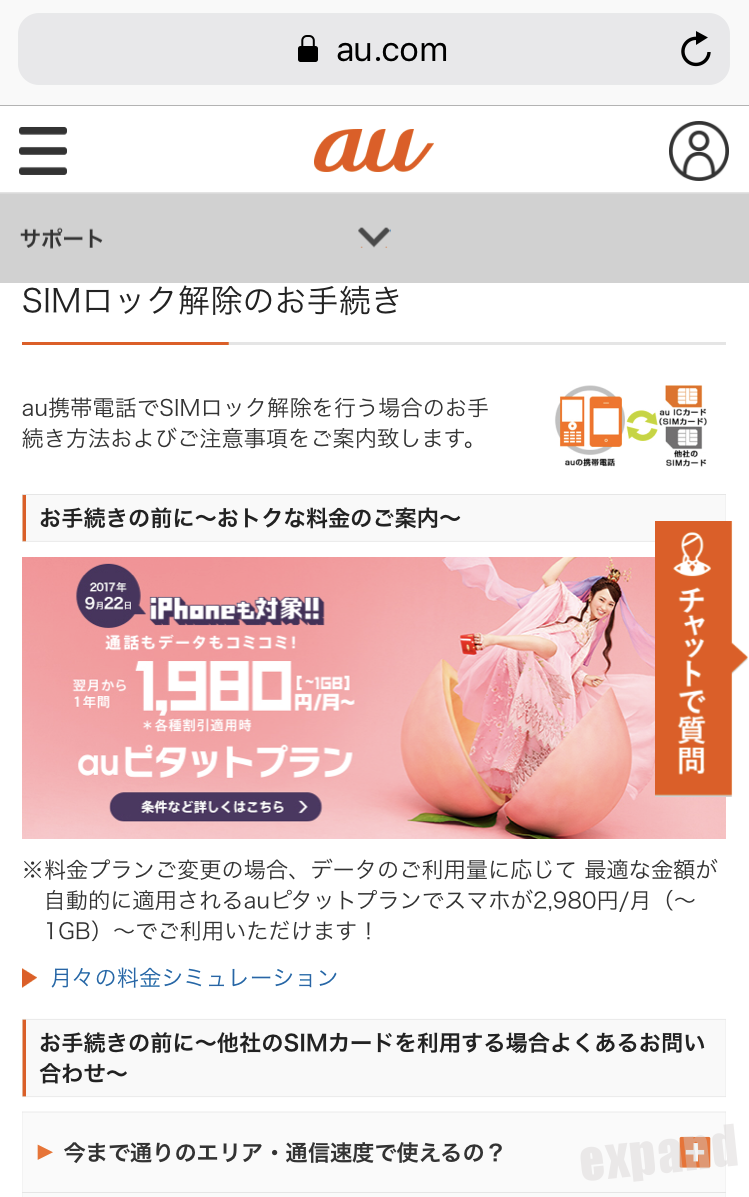
2⃣画面を下へスクロールし、SIMロック解除のお手続き(My au)をタップします。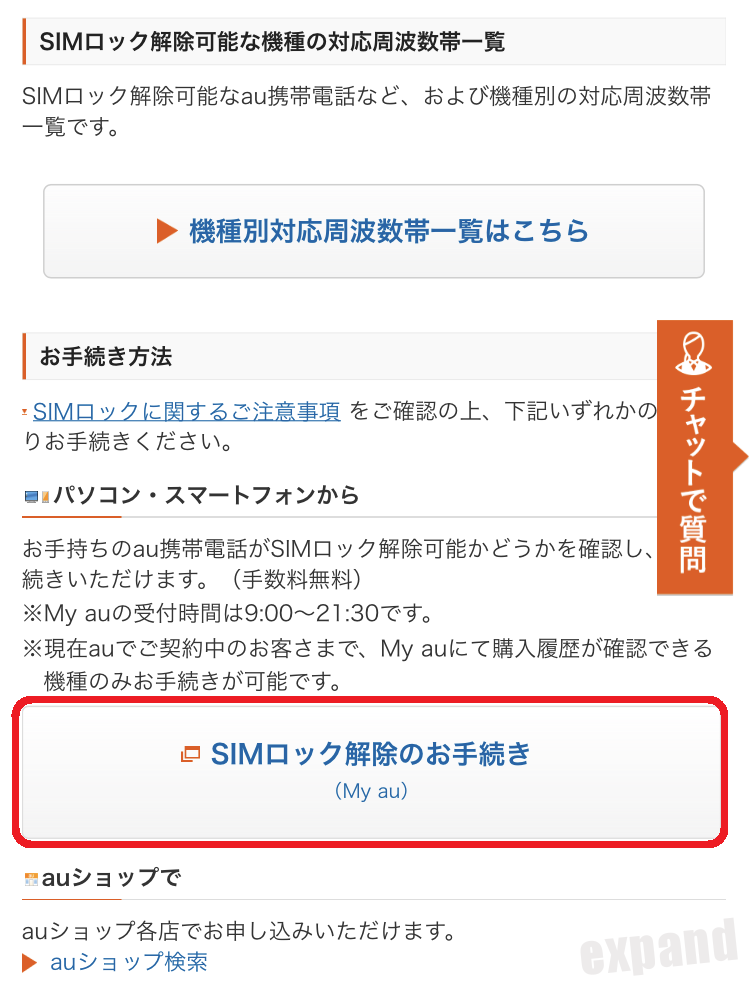
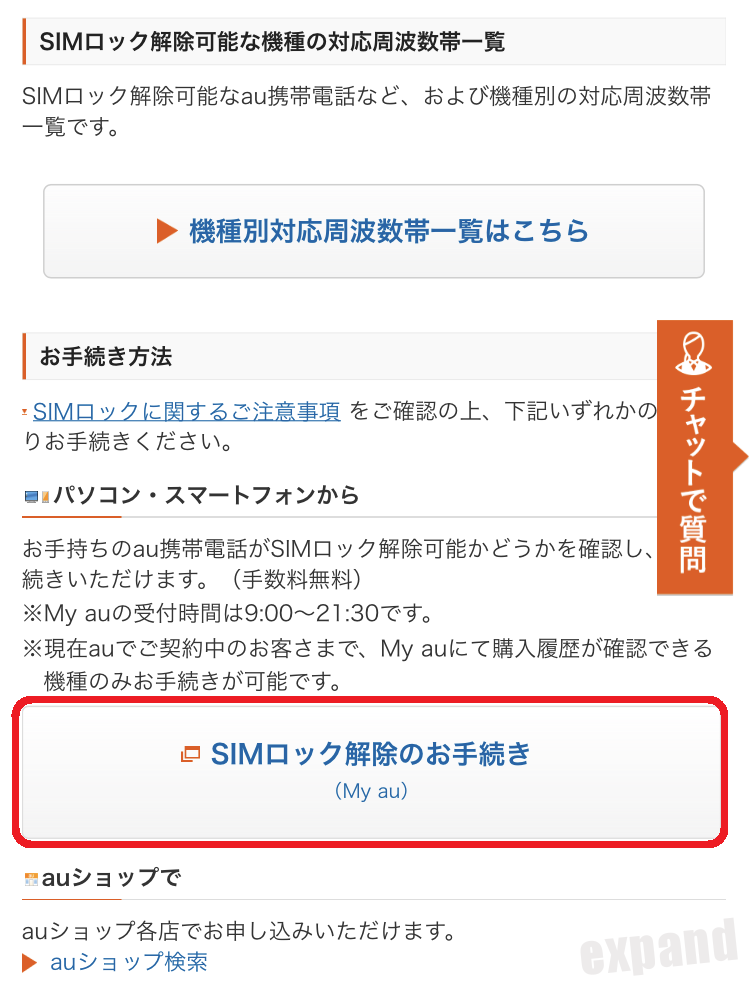
auIDのログイン画面が表示された際にはログインしてください。(すでにログイン済みの方は表示されません。)
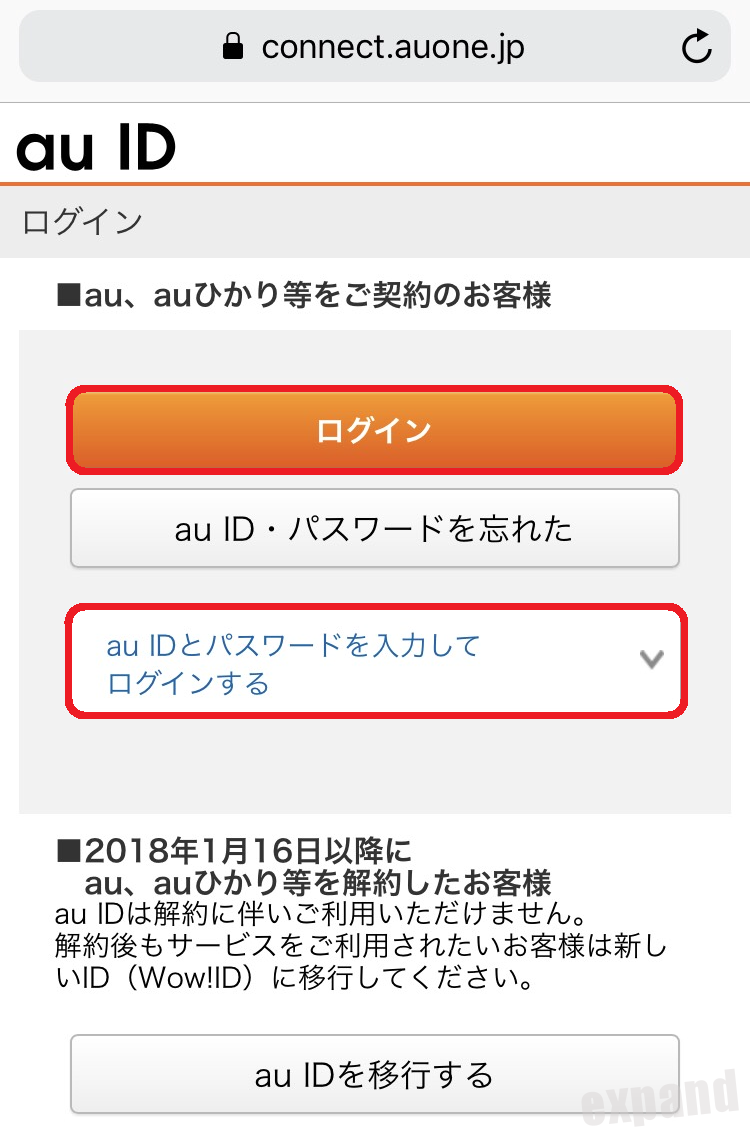
3⃣暗証番号を入力し「次へ」をタップします。
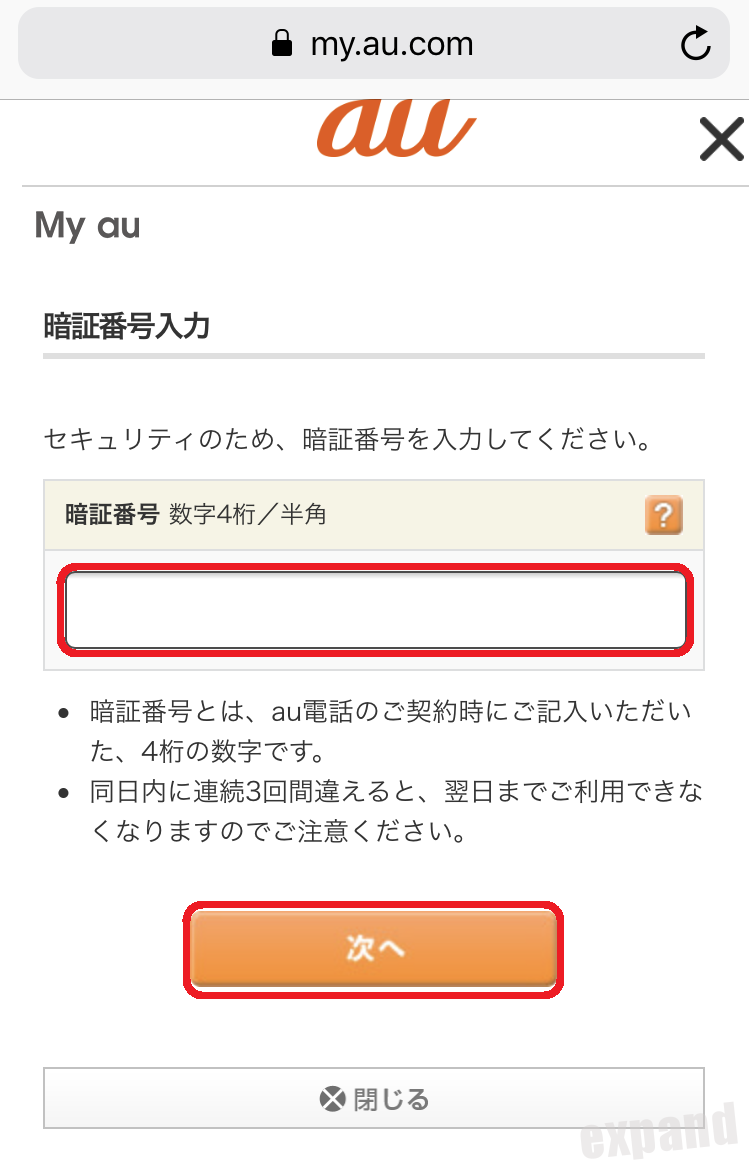
4⃣画面を下にスクロールし、[1]の右側にあるチェックボックスをタップしチェックを付けます。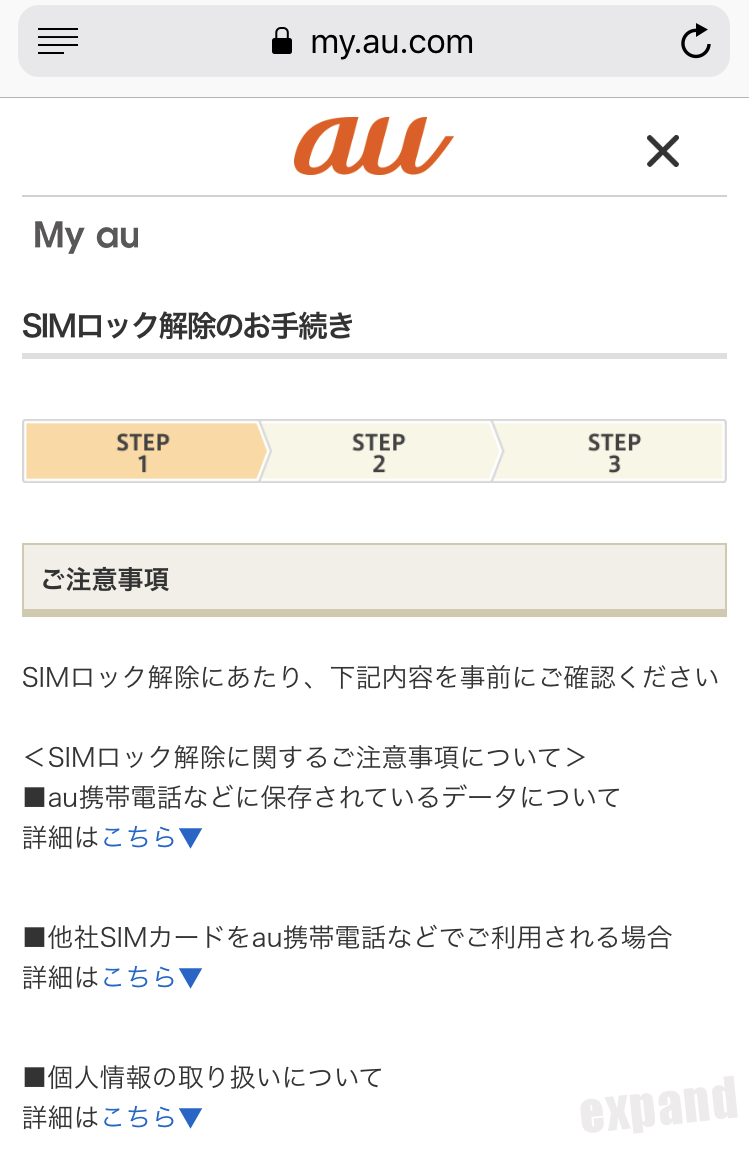
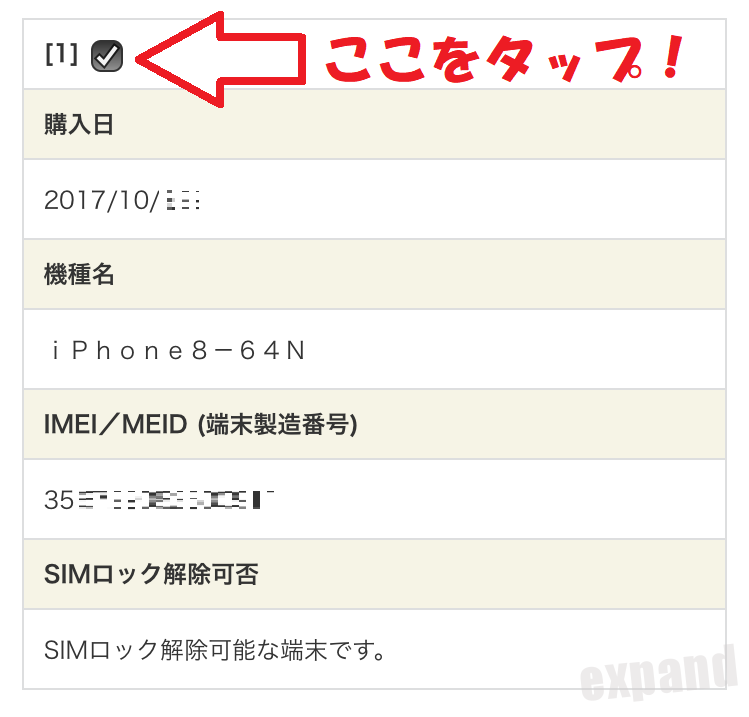
(購入履歴が複数ある場合は、チェックボックスが複数出てくるので、SIMロック解除したい端末にチェック)
5⃣画面を下にスクロールし、「解除の理由」を一つ選択した上で「この内容で申し込む」をタップします。次画面で「手続き完了」と表示されればSIMロック解除完了です。
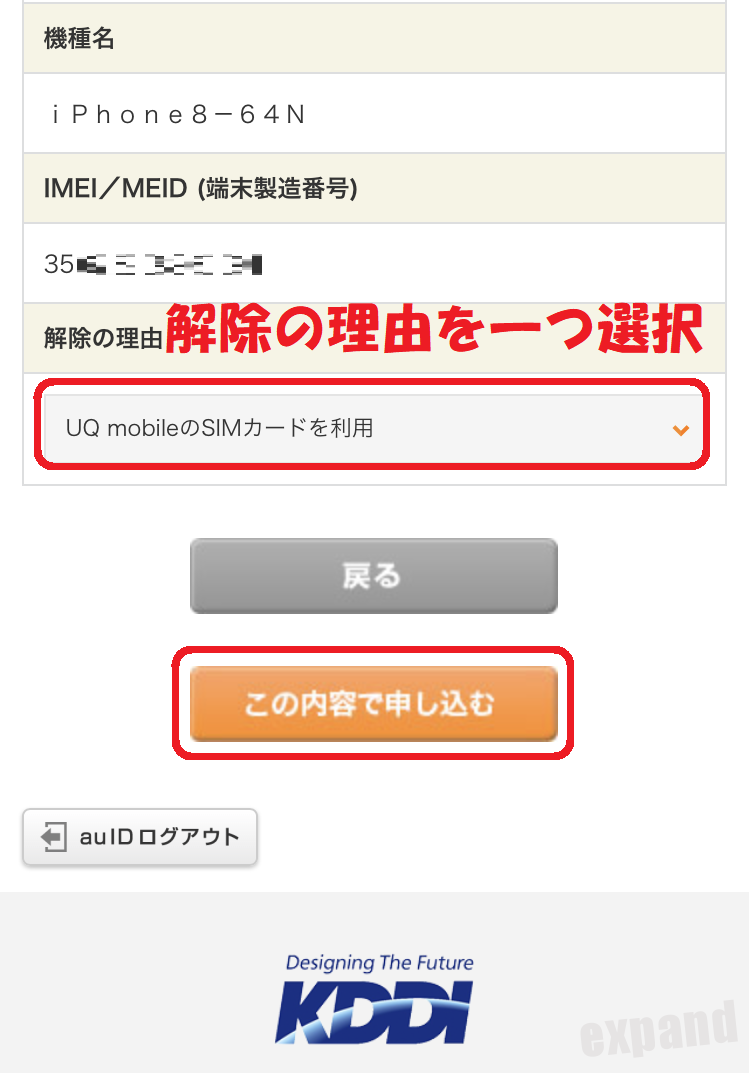
最後に
SIMロック解除の操作は、難しそうにみえて意外と簡単だったかと思います。
ここまでの作業でキャリア側のロックが解除されるので、これで契約できるMVNOの選択肢が増えますね!
毎月の料金を抑えたいという方は、MVNOへの乗り換えもぜひ検討してみましょう。

